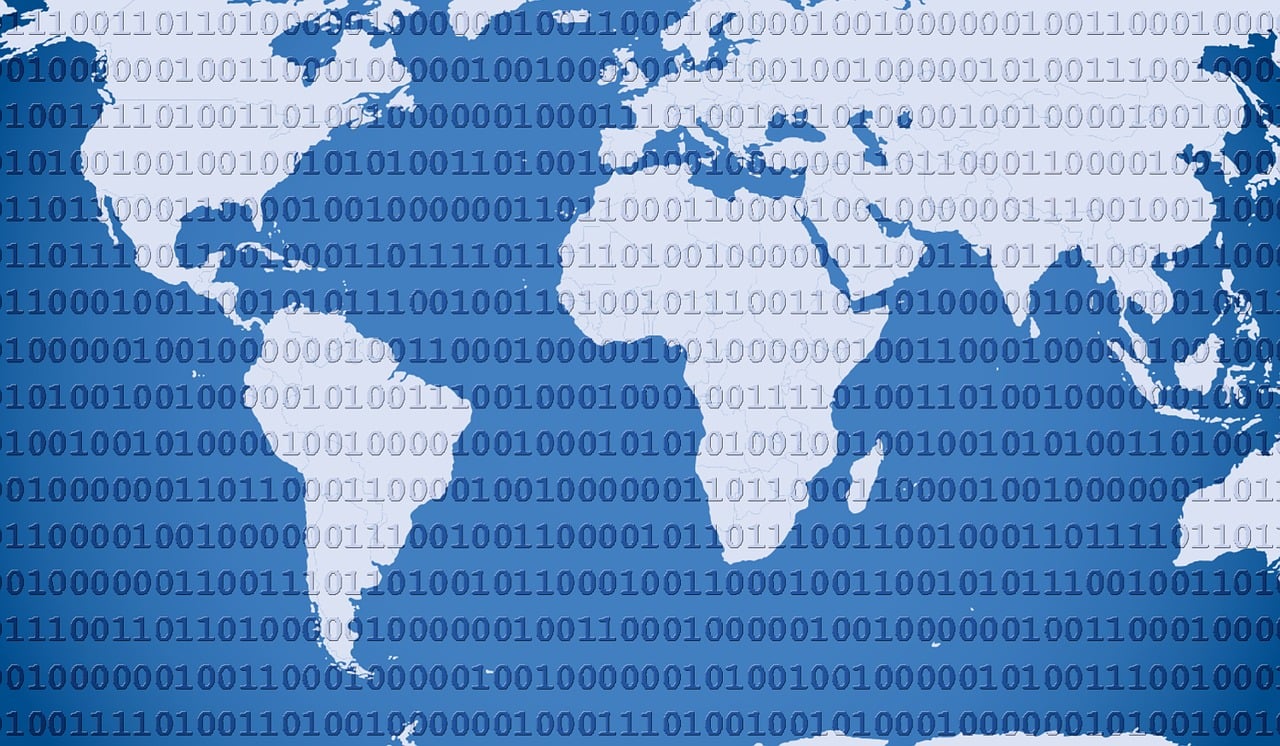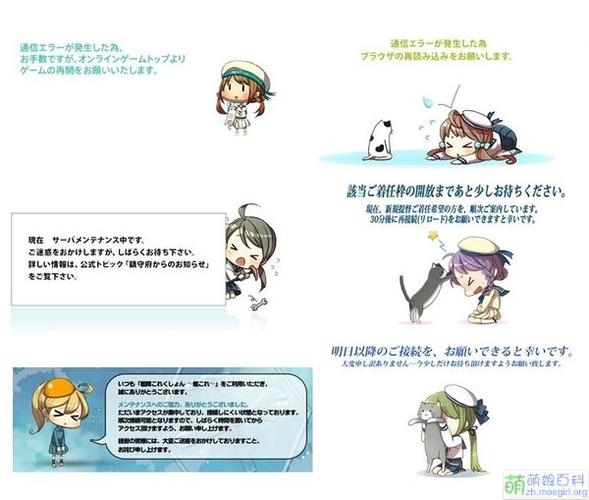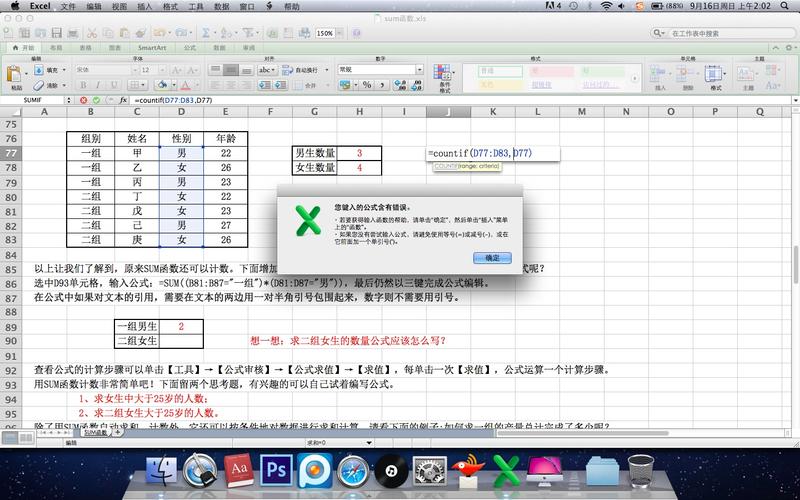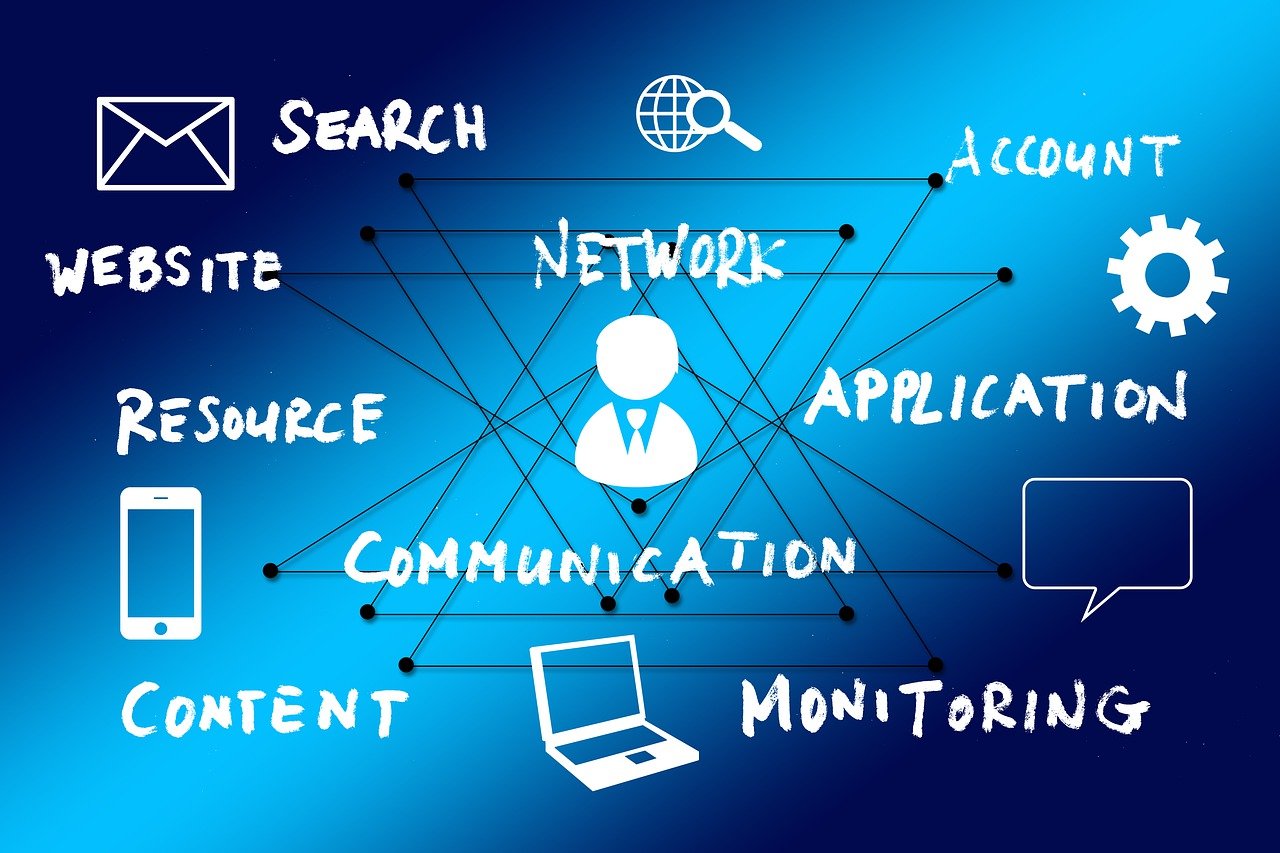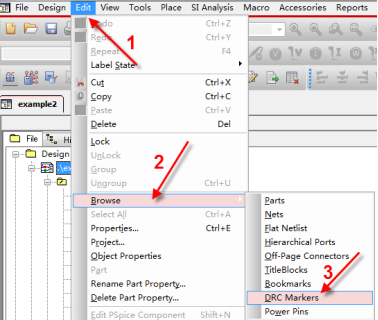系统如何格式化
在计算机科学中,格式化是指初始化或重新组织存储设备上的文件系统,以便数据能被操作系统正确识别和访问,格式化过程通常会删除设备上的所有数据,因此这一操作需要谨慎进行,以下是系统格式化的详细步骤和技术介绍:

准备工作
在进行格式化之前,确保已经备份了所有重要数据,因为格式化会清除目标驱动器上的所有信息,确认已下载适配于你设备的格式化工具或操作系统安装介质。
选择格式化类型
1、快速格式化
快速格式化仅删除文件系统的地址表,而不检查每个扇区,这种类型的格式化速度较快,但如果硬盘有坏道或问题,可能无法彻底清除数据。
2、完全格式化
完全格式化将检查硬盘的每一个扇区,并删除所有数据,这个过程比快速格式化要慢,但可以确保硬盘中的问题区域被标记出来,数据被彻底擦除。
启动格式化工具
插入操作系统安装介质或启动专用的格式化软件,并从启动菜单中选择相应的格式化选项。
选择目标驱动器
在格式化工具中,选择你想要格式化的驱动器,通常情况下,会列出所有可用的磁盘和分区,请确保选择了正确的驱动器,以避免误格式化含有重要数据的磁盘。
设置文件系统
根据你的需求选择合适的文件系统,例如NTFS、FAT32、exFAT等,不同的文件系统具有不同的兼容性和功能特点。

开始格式化
确认所有设置无误后,点击开始按钮进行格式化,这个过程可能需要几分钟到几小时不等,取决于驱动器的大小和所选的格式化类型。
完成与验证
格式化完成后,大多数工具都会提供一个选项来验证磁盘,建议执行这个步骤以确保格式化成功且没有错误。
安装操作系统(如果适用)
如果你正在准备一个全新的操作系统安装盘,完成格式化之后可以直接开始安装操作系统。
注意事项
确保电源稳定,避免在格式化过程中出现断电情况。
格式化固态硬盘(SSD)时,请确保使用了支持TRIM命令的格式化工具。
如果是外部存储设备,如USB驱动器或移动硬盘,请安全弹出后再拔除。
相关问题与解答
Q1: 格式化会不会缩短硬盘的使用寿命?

A1: 格式化本身不会缩短硬盘寿命,频繁的写入和擦除操作(特别是在固态硬盘上)可能会导致存储单元磨损,从而影响寿命。
Q2: 是否可以对正在使用的系统盘进行格式化?
A2: 理论上可以,但这样做会导致系统崩溃和数据丢失,通常建议在系统未运行状态下对系统盘进行格式化。
Q3: 格式化后的硬盘能否恢复数据?
A3: 如果进行了快速格式化,部分数据可能通过特定软件恢复;而完全格式化后,数据恢复可能性非常小,无论如何,预防总比恢复好,所以格式化前务必备份数据。
Q4: 为什么有时候格式化后硬盘的实际可用空间比标称的小?
A4: 硬盘制造商通常使用十进制计算容量,而操作系统使用二进制计算,文件系统本身也会占用一部分空间用于存储文件管理信息,这些因素都可能导致实际可用空间小于硬盘的标称容量。